Как запретить Microsoft Outlook сохранять отправленные электронные письма
Гайд в разделе MS Office "Как запретить Microsoft Outlook сохранять отправленные электронные письма" содержит информацию, советы и подсказки, которые помогут изучить самые важные моменты и тонкости вопроса….
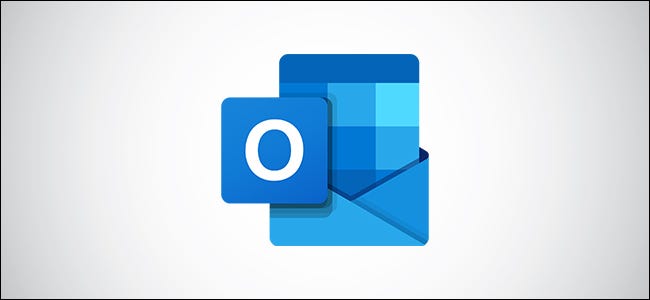
Очистка папки «Отправленные» в Microsoft Outlook обычно означает удаление всех писем или их перемещение в архив. Что бы вы ни предпочли, вот как автоматизировать процесс, либо не сохраняя отправленные электронные письма, либо сохраняя их в другой папке.
Когда вы отправляете электронное письмо, Outlook отправляет исходное электронное письмо получателю и сохраняет копию это электронное письмо в папке “Отправленные”. Это поведение по умолчанию имеет смысл и, вероятно, никогда не изменится, но это не значит, что вы застряли в нем.
Outlook позволяет вам отключить это, чтобы не сохранять копии отправленных вами писем. в папке “Отправленные”. Если вы обычно удаляете все в своих «Отправленных», то это все, что вам нужно.
Чтобы автоматически перемещать элементы в папку, отличную от «Отправленные», вы прекращаете в Outlook сохранять копию в ваших «Отправленных» и создаете правило, которое вместо этого отправляет копии всех отправляемых вами электронных писем в папку по вашему выбору.
Мы заинтересованы в том, чтобы сделать это по умолчанию для всех писем, но вы можете сделать это как раз для отдельного письма. В приложении Outlook откройте вкладку «Параметры» и нажмите «Сохранить отправленный элемент в», что даст вам возможность указать конкретную папку или не сохранять отправленное письмо вообще.
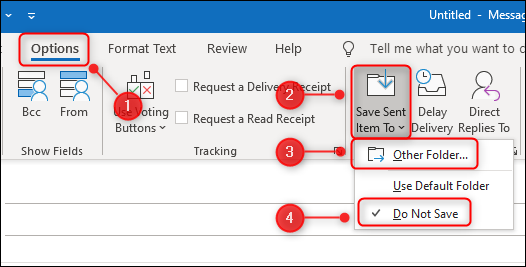
Но мы не можем придумать многих ситуаций, в которых вы бы хотели это сделать. А если бы вы это сделали, было бы проще просто удалить или переместить электронное письмо из «Отправленных». Однако, если вы хотите сделать это автоматически для всех писем, вот как это сделать.
Как перестать сохранять отправленные электронные письма
Чтобы запретить Microsoft Outlook сохранять копии отправленных писем, откройте Файл & gt, Параметры.
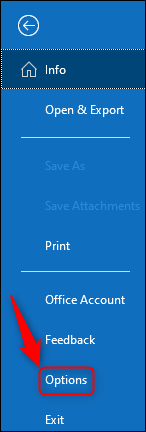
В на вкладке «Почта» прокрутите вниз до раздела «Сохранить сообщения» и снимите флажок «Сохранять копии сообщений в папке« Отправленные »».

Теперь нажмите « ОК »в правом нижнем углу окна« Параметры ».
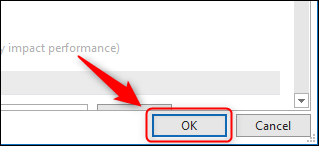
Если вы просто хотите, чтобы Outlook перестал сохранять отправленные электронные письма, это все, что вам нужно сделать.
Если вы хотите, чтобы почтовый клиент сохранял отправленные вами электронные письма в другую папку, вам необходимо создать правило, которое сообщит ему об этом.
Как сохранить отправленные электронные письма в другую папку
В Microsoft Outlook, щелкните Главная & gt, Правила & gt, Управление правилами и предупреждениями.
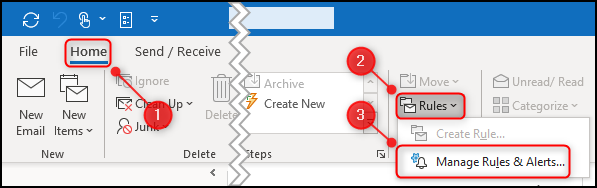
Теперь нажмите кнопку «Новое правило».
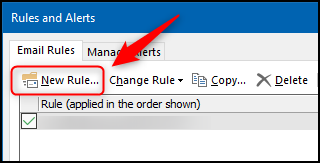
В открывшемся окне мастера правил нажмите «Применить правило к отправляемым мной сообщениям», а затем нажмите кнопку «Далее».
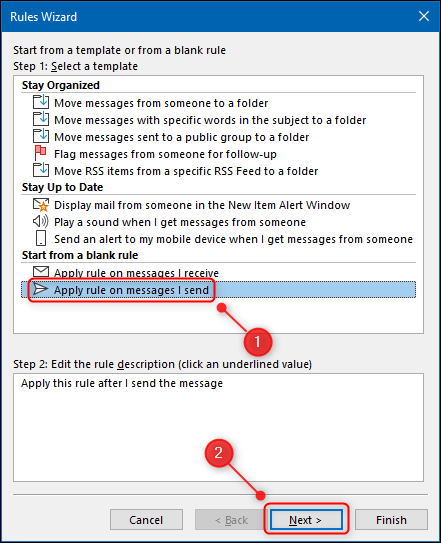
Следующая панель – «Какие условия вы хотите проверить?» Поскольку мы хотим, чтобы это правило действовало на все отправленные электронные письма, не проверяйте никаких условий, просто нажмите «Далее». Появится диалоговое окно с просьбой подтвердить, что это правило повлияет на все отправляемые вами электронные письма. Нажмите «Да».
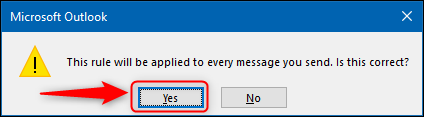
Выберите параметр «переместить копию в указанную папку» и выделите подчеркнутый текст, чтобы выбрать папку.
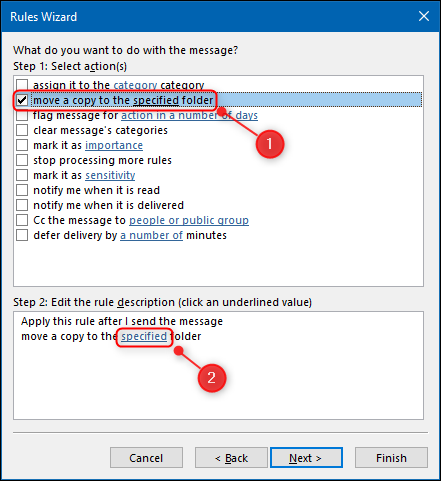
В появившемся списке папок выберите папку, в которую вы хотите сохранить отправленные электронные письма, и нажмите «ОК».
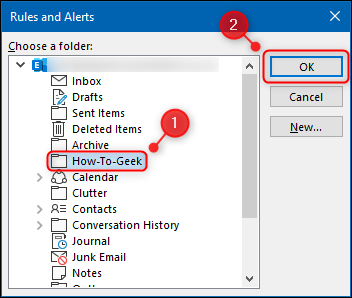
Теперь нажмите кнопку «Далее».
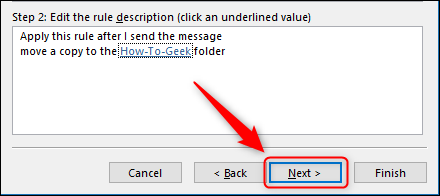
Снова нажмите «Далее», дайте вашему правилу имя в конце экран, а затем выберите «Готово».
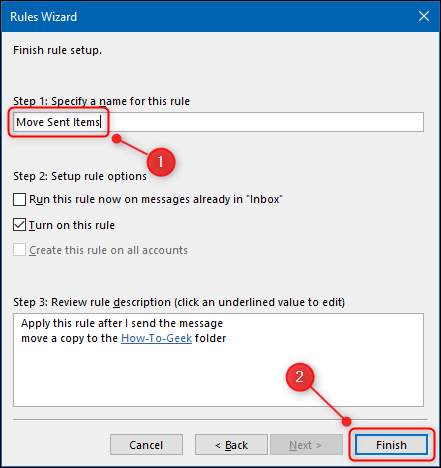
С этого момента все отправляемые вами электронные письма будут сохраняться в выбранной вами папке вместо «Отправленные».
Это правило будет работать только при отправке электронных писем через настольный клиент Microsoft Outlook. Когда вы отправляете электронные письма через веб-приложение Outlook, они продолжают сохраняться в папке «Отправленные». Нет эквивалентного способа создать правило для отправки почты в веб-приложении Outlook.
